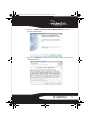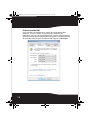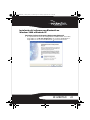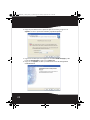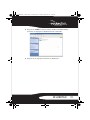Micro adaptador Bluetooth 2.1
EDR
RF-MRBTAD
Guía del usuario
Antes de usar su producto nuevo, lea estas instrucciones para evitar cualquier daño.
RF-MRBTAD_13-0674_MAN_V5_SP.fm Page 1 Tuesday, August 20, 2013 7:40 AM

2
Micro adaptador Bluetooth 2.1
EDR Rocketfish RF-MRBTAD
Contenido
Introducción...................................................................... 2
Características................................................................... 3
Windows 7 y Windows 8 ............................................... 4
Windows Vista® ................................................................ 4
Windows 2000 o Windows® XP ................................19
Desinstalación del software.......................................33
Localización y corrección de fallas ..........................33
Avisos legales..................................................................34
Garantía limitada de un año......................................37
Introducción
Felicitaciones por su compra de un producto de alta calidad de
Rocketfish. Su RF-MRBTAD representa el más moderno diseño de
adaptadores para Bluetooth, y está concebido para brindar un
rendimiento confiable y sin problemas.
RF-MRBTAD_13-0674_MAN_V5_SP.fm Page 2 Tuesday, August 20, 2013 7:40 AM

3RF-MRBTAD
Características
• Se adhiere a la especificación de Bluetooth
• El adaptador es compatible con los siguientes perfiles:
Contenido de la caja
• Adaptador de Bluetooth 2.1 EDR
• CD de instalación
• Guía de instalación rápida
Requisitos de sistema
• Procesador Pentium o equivalente
• Un puerto USB disponible (USB 2.0 ó 1.1)
• Unidad de CD
• Sistema operativo: Microsoft® Windows 2000, Microsoft Windows XP,
Microsoft Windows Vista®, Microsoft® Windows 7, o Microsoft®
Windows 8
Perfil de distribución de audio avanzado
(A2DP)
Perfil de acceso genérico (GAP)
Perfil de control remoto de audio y video
(AVRCP)
Perfil de sustitución de cable de copia
impresa (HCRP)
Perfil básico de imagen (BIP) Perfil de auricular (HSP)
Perfil básico de impresión (BPP) Perfil de dispositivo de interfaz humana
(HID)
Protocolo Bluetooth de encapsulación de red
(BNEP)
Perfil de objeto push (OPP)
Perfil de red de marcado (DUN) Perfil de redes de área personal (PAN)
Perfil de fax (FAX) Perfil de puerto de serie (SPP)
Perfil de transferencia de archivos (FTP) Perfil de sincronización de acción (SYNC)
Perfil de distribución genérica de audio y
video (GAVDP)
Perfil genérico de intercambio de objetos
(GOEP)
RF-MRBTAD_13-0674_MAN_V5_SP.fm Page 3 Tuesday, August 20, 2013 7:40 AM

4
Windows 7 y Windows 8
Instalación del software para Bluetooth en Windows 7 y
Windows 8
Para instalar el software para Bluetooth en Windows 7 y Windows 8:
• Haga clic en el enlace o copie esta dirección en su navegador de Web:
http://www.broadcom.com/support/bluetooth/update.php.
Windows Vista®
Instalación del software para Bluetooth en
Windows Vista
Para instalar el software para Bluetooth en Windows Vista:
1 Inserte el CD de instalación suministrado en la unidad de CD de su
computadora. Aparece automáticamente la pantalla introductoria. Si la
pantalla no aparece, abra el archivo Autorun.exe en el CD.
RF-MRBTAD_13-0674_MAN_V5_SP.fm Page 4 Tuesday, August 20, 2013 7:40 AM

5RF-MRBTAD
2 Haga clic en Instalar el controlador del micro adaptador Bluetooth. Se abre la
pantalla de bienvenida.
3 Haga clic en Siguiente para comenzar la instalación. Se abre la pantalla del
Contrato de licencia.
RF-MRBTAD_13-0674_MAN_V5_SP.fm Page 5 Tuesday, August 20, 2013 7:40 AM

6
4 Lea el contrato, haga clic en Acepto los términos del contrato de licencia y luego
en Siguiente. Se abre la pantalla de la Carpeta de destino.
5 Para instalar el controlador en la ubicación predefinida, haga clic en
Siguiente. Se abre la pantalla de Preparado para instalar el programa.
O, para cambiar la ubicación, haga clic en Cambiar, teclee la ubicación y
haga clic en Siguiente. Se abre la pantalla de Preparado para instalar el
programa.
RF-MRBTAD_13-0674_MAN_V5_SP.fm Page 6 Tuesday, August 20, 2013 7:40 AM

7RF-MRBTAD
Nota: Si no ha enchufado el adaptador de Bluetooth en un puerto USB en la
computadora, aparecerá el mensaje No se detectó ningún dispositivo Bluetooth.
Enchufe el adaptador Bluetooth en un puerto USB en la computadora y haga clic en
Aceptar.
6 Haga clic en Instalar. El asistente para hardware nuevo encontrado se
iniciará para instalar el software de Bluetooth. Cuando la instalación se
finaliza, se abrirá la pantalla de Finalizado InstallShield Wizard.
RF-MRBTAD_13-0674_MAN_V5_SP.fm Page 7 Tuesday, August 20, 2013 7:40 AM

8
7 Haga clic en Finalizar. Un mensaje le dirá que necesita reiniciar la
computadora.
8 Haga clic en Sí.
RF-MRBTAD_13-0674_MAN_V5_SP.fm Page 8 Tuesday, August 20, 2013 7:40 AM

9RF-MRBTAD
Uso del software en Windows Vista
Después de instalar el software y reiniciar la computadora, el icono
Bluetooth aparece en el escritorio y en el área de notificación.
Para usar el menú secundario:
• Haga clic con el botón secundario en el icono de Bluetooth . Se abre un
menú con las siguientes opciones:
• Agregar un nuevo dispositivo Bluetooth — Haga clic para agregar un
dispositivo Bluetooth.
• Mostrar dispositivos Bluetooth — Haga clic para mostrar una lista de
todos los dispositivos Bluetooth detectados.
• Enviar un archivo — Haga clic para enviar un archivo usando el
compartimiento de archivos de Bluetooth.
• Recibir un archivo — Haga clic para recibir un archivo usando el
compartimiento de archivos de Bluetooth.
• Unirse a una red de área personal — Haga clic para unirse a una red de
Bluetooth privada.
• Abrir la configuración Bluetooth — Haga clic para abrir la pantalla de
Dispositivos Bluetooth.
• Quitar el icono Bluetooth — Haga clic para quitar el icono Bluetooth del
área de notificación.
RF-MRBTAD_13-0674_MAN_V5_SP.fm Page 9 Tuesday, August 20, 2013 7:40 AM

10
Administración de las conexiones y la configuración de
Bluetooth en Windows Vista
Para administrar las conexiones y la configuración de Bluetooth en Windows Vista:
1 Haga doble clic en el icono de Bluetooth en el área de notificación. Se
abrirá la ventana de Dispositivos Bluetooth .
2 Haga clic en una ficha en la parte superior de la ventana para navegar
por las opciones.
3 Realice los cambios, según sea necesario, y haga clic en:
• Aplicar para confirmar un ajuste sin cerrar la ventana.
• Aceptar para confirmar un ajuste y cerrar la ventana.
• Cancelar para cancelar el ajuste y cerrar la ventana.
RF-MRBTAD_13-0674_MAN_V5_SP.fm Page 10 Tuesday, August 20, 2013 7:40 AM

11RF-MRBTAD
Ficha de dispositivos
Use esta ficha para agregar, ver propiedades o quitar un dispositivo.
•Haga clic en Agregar para configurar un dispositivo nuevo.
• Haga clic en un dispositivo y en Propiedades para ver las propiedades del
dispositivo seleccionado.
• Haga clic en un dispositivo y en Quitar para remover un dispositivo de la
lista.
RF-MRBTAD_13-0674_MAN_V5_SP.fm Page 11 Tuesday, August 20, 2013 7:40 AM

12
Ficha de Opciones
Use esta ficha para configurar los permisos de conexión y
descubrimiento, mostrar u ocultar el icono de Bluetooth del área de
notificación, o restaurar la configuración predefinida.
RF-MRBTAD_13-0674_MAN_V5_SP.fm Page 12 Tuesday, August 20, 2013 7:40 AM

13RF-MRBTAD
Ficha de Puertos COM
Use esta ficha para configurar los ajustes de puertos COM (serie) para
dispositivos Bluetooth.
• Haga clic en un dispositivo y haga clic en Agregar para asignar un puerto
COM a un dispositivo Bluetooth.
• Haga clic en un dispositivo y en Quitar para remover un dispositivo
Bluetooth de la lista.
RF-MRBTAD_13-0674_MAN_V5_SP.fm Page 13 Tuesday, August 20, 2013 7:40 AM

14
Ficha de Hardware
Use esta ficha para ver información sobre el hardware de todos los
dispositivos conectados. Para ver información detallada sobre un
dispositivo, haga clic en el dispositivo y en Propiedades.
RF-MRBTAD_13-0674_MAN_V5_SP.fm Page 14 Tuesday, August 20, 2013 7:40 AM

15RF-MRBTAD
Ficha de Compartir
Use esta ficha para configurar los permisos de compartimiento y los
ajustes para enviar y recibir archivos. Se puede especificar qué tipo de
archivo puede ser accedido por los dispositivos remotos, dónde se
encuentran los archivos compartidos y si los dispositivos puede
acceder a Internet a través de la computadora.
RF-MRBTAD_13-0674_MAN_V5_SP.fm Page 15 Tuesday, August 20, 2013 7:40 AM

16
Ficha de Interfaz PIM
Use esta ficha para configurar los ajustes de los elementos PIM
recibidos, tal como tarjetas de presentación, elementos de
calendario, mensajes de correo electrónicos y notas. Haga clic en una
flecha para abrir una lista desplegable y haga clic en el elemento que
desea recibir. Para bloquear un tipo de PIM, haga clic en No aceptar .
RF-MRBTAD_13-0674_MAN_V5_SP.fm Page 16 Tuesday, August 20, 2013 7:40 AM

17RF-MRBTAD
Ficha de Audio
Use esta ficha para configurar los ajustes para dispositivos que se
usan para la reproducción de audio, la grabación de audio o
telefonía. Haga clic en un dispositivo y luego en Conectar o Eliminar.
RF-MRBTAD_13-0674_MAN_V5_SP.fm Page 17 Tuesday, August 20, 2013 7:40 AM

18
Acceso telefónico a redes
Use esta ficha para seleccionar o eliminar un dispositivo que use
Bluetooth con acceso telefónico a redes para conectarse Internet.
RF-MRBTAD_13-0674_MAN_V5_SP.fm Page 18 Tuesday, August 20, 2013 7:40 AM

19RF-MRBTAD
Windows 2000 o Windows® XP
Instalación del software en Windows 2000 o Windows XP
Para instalar el software en Windows 2000 o Windows XP:
1 Enchufe el adaptador Bluetooth en un puerto de USB en la
computadora.
2 Inserte el CD de instalación suministrado en la unidad de CD de su
computadora. Aparece automáticamente la pantalla introductoria. Si la
pantalla no aparece, abra el archivo Autorun.exe en el CD.
RF-MRBTAD_13-0674_MAN_V5_SP.fm Page 19 Tuesday, August 20, 2013 7:40 AM

20
3 Haga clic en Instalar el controlador del micro adaptador Bluetooth. Se abre la
pantalla de bienvenida.
4 Haga clic en Siguiente para comenzar la instalación. Se abre la pantalla del
Contrato de licencia.
RF-MRBTAD_13-0674_MAN_V5_SP.fm Page 20 Tuesday, August 20, 2013 7:40 AM

21RF-MRBTAD
5 Lea el contrato, haga clic en Acepto los términos en el contrato de licencia y
luego en Siguiente. Se abre la pantalla de la Carpeta de destino.
6 Para instalar el controlador en la ubicación predefinida, haga clic en
Siguiente. Se abre la pantalla de Preparado para instalar el programa.
O, para cambiar la ubicación, haga clic en Cambiar, teclee la ubicación y
haga clic en Siguiente. Se abre la pantalla de Preparado para instalar el
programa.
RF-MRBTAD_13-0674_MAN_V5_SP.fm Page 21 Tuesday, August 20, 2013 7:40 AM

22
Nota: Si no ha enchufado el adaptador de Bluetooth en un puerto USB en la
computadora, aparecerá el mensaje No se encontró el dispositivo Bluetooth.
Enchufe el adaptador Bluetooth en un puerto USB en la computadora y haga clic en
Aceptar.
7
Haga clic en Instalar. El asistente para hardware nuevo encontrado se
iniciará para instalar el software. Cuando la instalación se finaliza, se
abrirá la pantalla de Asistente de configuración inicial Bluetooth.
8 Haga clic en Siguiente, y refiérase a la sección “Instalación del software
para Bluetooth en Windows 2000 o Windows XP” en la página 23.
RF-MRBTAD_13-0674_MAN_V5_SP.fm Page 22 Tuesday, August 20, 2013 7:40 AM

23RF-MRBTAD
Instalación del software para Bluetooth en
Windows 2000 o Windows XP
Para instalar el software de Bluetooth en Windows 2000 o Windows XP:
1 Si la pantalla de Asistente de configuración inicial Bluetooth no se abre,
haga doble clic en Mis sitios de Bluetooth en el escritorio de Windows o
haga doble clic en el icono de Bluetooth en la barra de tareas.
RF-MRBTAD_13-0674_MAN_V5_SP.fm Page 23 Tuesday, August 20, 2013 7:40 AM

24
2 Haga clic para desmarcar las opciones que no necesita, y haga clic en
Siguiente. Se abre la pantalla de Nombre y tipo del dispositivo.
3 Ingrese un nombre para este equipo en el cuadro Nombre del equipo, y abra
la lista de Tipo del Equipo y haga clic en Laptop o PC.
4 Haga clic en Siguiente. Se abre la pantalla de Asistente de configuración
inicial Bluetooth.
RF-MRBTAD_13-0674_MAN_V5_SP.fm Page 24 Tuesday, August 20, 2013 7:40 AM

25RF-MRBTAD
5 Haga clic en Siguiente. Se abre la pantalla de Selección de servicios
Bluetooth .
6 Haga clic en los servicios que quiere que esta computadora provea a
otros dispositivos Bluetooth y haga clic en Siguiente. Se abre otra pantalla
Asistente de configuración inicial Bluetooth.
RF-MRBTAD_13-0674_MAN_V5_SP.fm Page 25 Tuesday, August 20, 2013 7:40 AM

26
7 Si quiere configurar otro dispositivo Bluetooth, haga clic en Siguiente y
siga las instrucciones en pantalla. De otra forma, haga clic en Omitir.
Después de configurar todos los dispositivos, se abrirá la pantalla de
Asistente de configuración inicial Bluetooth - Felicitaciones.
8 Haga clic en Finalizar.
RF-MRBTAD_13-0674_MAN_V5_SP.fm Page 26 Tuesday, August 20, 2013 7:40 AM

27RF-MRBTAD
Conexión de un dispositivo Bluetooth en Windows 2000
o Windows XP
Se puede conectar a dispositivos Bluetooth, tal como impresoras,
módems y PDAs.
Para conectarse a un dispositivo Bluetooth en Windows 2000 o Windows XP:
1 Siga las siguientes instrucciones en la documentación del dispositivo
Bluetooth para conectar de forma inalámbrica el dispositivo al
adaptador Bluetooth.
2 Haga clic en Mis Sitios de Bluetooth en el escritorio de Windows. Se abre la
ventana de Mis Sitios de Bluetooth.
RF-MRBTAD_13-0674_MAN_V5_SP.fm Page 27 Tuesday, August 20, 2013 7:40 AM

28
3 Haga clic en Agregar dispositivo Bluetooth. Se abre la pantalla de Bienvenido
al Asistente de configuración Bluetooth.
4 Haga clic en Siguiente. Se abre la pantalla de Selección de dispositivos
Bluetooth. Se listan los dispositivos Bluetooth conectados.
RF-MRBTAD_13-0674_MAN_V5_SP.fm Page 28 Tuesday, August 20, 2013 7:40 AM

29RF-MRBTAD
5 Haga clic en un dispositivo y luego en Siguiente. Se abre la pantalla
Configuración de seguridad Bluetooth.
6 Teclee los números que se muestran en la pantalla para conectarse al
dispositivo. Se abre la pantalla de Selección de servicios Bluetooth.
RF-MRBTAD_13-0674_MAN_V5_SP.fm Page 29 Tuesday, August 20, 2013 7:40 AM

30
7 Haga clic en los servicios que desea habilitar y haga clic en Siguiente. Se
abre la pantalla de Finalizando el Asistente de configuración Bluetooth.
8 Teclee el nombre del dispositivo Bluetooth.
9 Si desea conectarse a otro dispositivo Bluetooth, haga clic en la casilla de
verificación de Crear un atajo y reiniciar el asistente.
RF-MRBTAD_13-0674_MAN_V5_SP.fm Page 30 Tuesday, August 20, 2013 7:40 AM

31RF-MRBTAD
10 Haga clic en Finalizar. Se abre la ventana de Mis sitios de Bluetooth y
aparecerá un atajo para el dispositivo recién conectado.
11 Haga clic en el atajo para conectarse al dispositivo.
RF-MRBTAD_13-0674_MAN_V5_SP.fm Page 31 Tuesday, August 20, 2013 7:40 AM

32
Obtención de ayuda en Windows 2000 o Windows XP
Para obtener ayuda en Windows 2000 o Windows XP:
1 Abra la ventana de Mis sitios de Bluetooth.
2 Haga clic en Ayuda y en Temas de Ayuda de Bluetooth. Se abrirá el archivo de
ayuda.
RF-MRBTAD_13-0674_MAN_V5_SP.fm Page 32 Tuesday, August 20, 2013 7:40 AM

33RF-MRBTAD
Desinstalación del software
Windows Vista o Windows 7
Para desinstalar el software para Bluetooth:
1 Desconecte el adaptador para Bluetooth.
2 Haga clic en Inicio y en Panel de Control. Se abre el panel de control.
3 Bajo Programas, haga clic en Desinstalar un programa. Se abre la ventana de
Programas y Funciones.
4 Haga clic en WIDCOMM Bluetooth Software.
5 Cuando un mensaje le pregunte si quiere desinstalar el software, haga
clic en Sí.
Windows 2000 o Windows XP
Para desinstalar el software para Bluetooth:
1 Desconecte el adaptador para Bluetooth.
2 Haga clic en Inicio y en Panel de Control. Se abre el panel de control.
3 Haga clic en Agregar o eliminar programas. Se abre la ventana de Agregar o
eliminar programas.
4 Haga clic en WIDCOMM Bluetooth Software y luego en Eliminar.
Localización y corrección de fallas
Si encuentra problemas mientras conecta un dispositivo Bluetooth:
1 Haga doble clic en Mis sitios de Bluetooth en el escritorio de Windows, o
haga clic en el icono de Bluetooth en la barra de herramientas. Se abre
la ventana de Mis Sitios de Bluetooth.
2 Haga clic en Ayuda en la barra de menú en la parte superior de la ventana
y haga clic en Temas de Ayuda de Bluetooth. Se abre el archivo de ayuda de
Bluetooth.
3 Haga clic en Ayuda de Bluetooth para Microsoft Windows y en Cómo usar Bluetooth.
Aparecerá una lista de dispositivos y tareas, donde podrá encontrar
instrucciones detallada para muchos tipos de conexión de dispositivos.
RF-MRBTAD_13-0674_MAN_V5_SP.fm Page 33 Tuesday, August 20, 2013 7:40 AM

34
Avisos legales
Declaración de conformidad
Información importante
Los productos Bluetooth deben ser instalados y utilizados en acuerdo estricto con las
instrucciones del fabricante como se describe en la documentación del usuario que acompaña
al producto. El dispositivo cumple con los siguientes estándares de radiofrecuencia y seguridad.
• Aviso de conformidad con la Comisión Federal de Comunicaciones (FCC)
• Aviso de radiofrecuencia
Cualquier cambio o modificación a esta unidad que no esté aprobada expresamente por la
parte responsable de su conformidad puede anular la autoridad del usuario para operar el
equipo.
Este dispositivo satisface la parte 15 del reglamento FCC. Su utilización está sujeta a las
siguientes dos condiciones: 1. Este dispositivo no puede causar interferencia dañina. 2. Este
dispositivo debe aceptar cualquier interferencia recibida, incluyendo interferencias que
puedan causar una operación no deseada.
El manual del usuario o el manual de instrucción de un radiador intencional o no intencional
debe advertir al usuario que cambios o modificaciones que no sean expresamente aprobadas
por la parte responsable por la conformidad puede anular la autoridad del usuario de operar el
equipo
Nota:Este equipo ha sido sometido a pruebas y se ha determinado que satisface los límites
establecidos para clasificarlo como dispositivo digital de Clase B de acuerdo con la parte 15 del
reglamento FCC. Estos límites están diseñados para proporcionar una protección razonable
contra interferencias dañinas en un ambiente residencial. Este equipo genera, utiliza y puede
irradiar energía de radiofrecuencia y, si no es instalado y utilizado de acuerdo a las
instrucciones, puede causar interferencias perjudiciales en las comunicaciones de radio. Sin
embargo, no se garantiza que no ocurrirá interferencia en una instalación particular. Si este
equipo causa interferencias perjudiciales en la recepción de la señal de radio o televisión, lo
cual puede comprobarse encendiendo y apagando el reproductor alternativamente, se
recomienda al usuario corregir la interferencia mediante uno de los siguientes procedimientos:
• (1) Cambiar la orientación o ubicación de la antena receptora,
• (2) Aumentar la distancia entre el equipo y el receptor,
• (3) Conectar el equipo en un tomacorriente de un circuito distinto al que está conectado el
receptor,
• (4) Consultar al distribuidor o a un técnico experto en radio/TV para obtener ayuda.
Aviso de interferencia
Los productos de Bluetooth son dispositivos de radio que pueden
causar interferencia con otros dispositivos que no sean Bluetooth
(por ejemplo, dispositivos que utilizan una red de área local
inalámbrica). La tecnología 802.11b puede causar una degradación
en el rendimiento de dispositivos Bluetooth.
RF-MRBTAD_13-0674_MAN_V5_SP.fm Page 34 Tuesday, August 20, 2013 7:40 AM

35RF-MRBTAD
Cuidado:
1 Para cumplir con los requisitos de conformidad de exposición a RF de
FCC, se debe mantener una distancia de separación de por lo menos 20
cm entre la antena de este dispositivo y todas las personas.
2 Este transmisor no debe estar compartiendo lugar u operando en
conjunto con cualquier otra antena o transmisor.
Departamento de comunicaciones - Canadá
Declaración de conformidad canadiense
Este aparato digital de Clase B cumple todos los requisitos del Reglamento Canadiense sobre
Equipos que Causan Interferencias.
Este equipo cumple con los límites de clase B de la industria de Canadá (Industry Canada). Su
utilización está sujeta a las siguientes dos condiciones: 1) Este dispositivo no puede causar
interferencia dañina, y 2) este dispositivo debe aceptar cualquier interferencia recibida
incluyendo interferencias que puedan causar una operación no deseada. Este dispositivo está
certificado según los requisitos de RSS-210 para el espectro esparcido de 2.4 GHz. El uso de este
dispositivo en un sistema que funcione ya sea parcial o completamente en exteriores puede
requerir que el usuario obtenga una licencia para el sistema de acuerdo a los reglamentos
canadienses. Para obtener más información, póngase en contacto con la oficina local de la
industria de Canadá (Industry Canada).
RF-MRBTAD_13-0674_MAN_V5_SP.fm Page 35 Tuesday, August 20, 2013 7:40 AM

36
RF-MRBTAD_13-0674_MAN_V5_SP.fm Page 36 Tuesday, August 20, 2013 7:40 AM

37RF-MRBTAD
Garantía limitada de un año
Rocketfish Products (“Rocketfish”) le garantiza a usted, el comprador original de este nuevo
RF-MRBTAD (“Producto”), que éste se encontrará libre de defectos de material o de mano de
obra en su fabricación original por un periodo de un (1) año a partir de la fecha de compra del
Producto (“Período de Garantía”). Este Producto debe ser comprado en un distribuidor
autorizado de productos de la marca Rocketfish y empacado con esta declaración de garantía.
Esta garantía no cubre Productos reconstruidos. Si durante el Período de Garantía, usted
notifica a Rocketfish de un defecto que requiere reparación y éste se encuentra cubierto por
esta garantía, se aplicarán los términos de dicha garantía.
¿Cuánto dura la garantía?
El Período de Garantía dura por un año (365 días) a partir de la fecha en que compró el
Producto. La fecha de compra se encuentra impresa en el recibo que recibió con el producto.
¿Qué es lo que cubre esta garantía?
Durante el Período de Garantía, si un centro de reparación autorizado de Rocketfish concluye
que la fabricación original del material o la mano de obra del Producto se encuentran
defectuosos Rocketfish (cómo su opción exclusiva): (1) reparará el Producto con repuestos
nuevos o reconstruidos; o (2) reemplazará el Producto sin costo alguno por un producto nuevo
o reconstruido con características similares. Los Productos y repuestos reemplazados bajo esta
garantía se convertirán en propiedad de Rocketfish y no serán devueltos. Si se requiere la
reparación de Productos y partes después de que se vence el Período de Garantía, usted deberá
pagar todos los costos de mano de obra y de repuestos. Esta estará vigente con tal que usted
sea el dueño de su Producto Rocketfish durante el periodo de garantía. La cobertura de la
garantía se anula si usted vende o transfiere el producto.
¿Cómo se obtiene el servicio de garantía?
Si ha comprado el Producto en una tienda de ventas, lleve su recibo original y el Producto a la
tienda en donde lo compró. Asegúrese de volver a colocar el Producto en su empaque original
o en un empaque que provea la misma protección que el original. Si compró el Producto en un
sitio Web, envíe por correo su recibo original y el Producto a la dirección postal especificada en
el sitio Web. Asegúrese de colocar el producto en su empaque original o en un empaque que
provea la misma Protección que el original.
¿En dónde es válida la garantía?
Esta garantía sólo es válida al comprador original del Producto en los Estados Unidos, en
Canadá y en México.
¿Qué es lo que no cubre la garantía?
Esta garantía no cubre:
• Capacitación del cliente
•Instalación
• Ajustes de configuración
RF-MRBTAD_13-0674_MAN_V5_SP.fm Page 37 Tuesday, August 20, 2013 7:40 AM

38
• Daños cosméticos
• Daños debidos a causas de fuerza mayor, tal como rayos
• Accidentes
• Uso inapropiado
•Abuso
•Negligencia
•Uso comercial
• Modificación de alguna parte del Producto, incluyendo la antena
Esta garantía tampoco cubre:
• Daño debido al uso o mantenimiento inapropiado
• Conexión a una fuente de voltaje incorrecta
• El intento de reparación por alguien que no sea una compañía autorizada por Rocketfish
para reparar el Producto
• Productos vendidos en el estado en que se encuentran o con todas sus fallas
• Consumibles, tales como fusibles o baterías
• Productos en los cuales el número de serie asignado en la fábrica ha sido alterado o
removido
EL REEMPLAZO DE REPARACIÓN ESTIPULADO BAJO ESTA GARANTÍA ES SU RECURSO
EXCLUSIVO. ROCKETFISH NO SERÁ RESPONSABLE POR DAÑOS INCIDENTALES O
CONSECUENTES DEBIDO AL INCUMPLIMIENTO DE CUALQUIER GARANTÍA EXPRESA O IMPLÍCITA
RELACIONADA CON ESTE PRODUCTO, INCLUYENDO PERO SIN LIMITARSE A LA PÉRDIDA DE
DATOS, LA IMPOSIBILIDAD DE USO DE SU PRODUCTO, LA PÉRDIDA DE NEGOCIOS O DE
GANANCIAS. ROCKETFISH PRODUCTS NO OFRECE NINGUNA OTRA GARANTÍA EXPRESA E
IMPLÍCITA RELACIONADA CON ESTE PRODUCTO, INCLUYENDO PERO SIN LIMITARSE A,
CUALQUIER GARANTÍA IMPLÍCITA Y CONDICIONES DE COMERCIALIZACIÓN E IDONEIDAD PARA
UN USO PARTICULAR, ESTÁN LIMITADAS EN DURACIÓN AL PERÍODO DE GARANTÍA
DECLARADO ANTERIORMENTE Y NINGUNA GARANTÍA YA SEA EXPRESA O IMPLÍCITA SE
APLICARÁ DESPUÉS DEL PERÍODO DE GARANTÍA. ALGUNOS ESTADOS, PROVINCIAS Y
JURISDICCIONES NO PERMITEN RESTRICCIONES EN CUANTO A LA DURACIÓN DE UNA
GARANTÍA IMPLÍCITA, ASÍ QUE LA RESTRICCIÓN ANTERIOR PUEDE NO APLICARSE EN SU CASO.
ESTA GARANTÍA LE DA DERECHOS LEGALES ESPECÍFICOS, Y USTED PUEDE POSEER OTROS
DERECHOS QUE VARÍAN DE ESTADO A ESTADO, O DE PROVINCIA A PROVINCIA.
Comuníquese con Rocketfish:
Para servicio al cliente favor llamar al 1-800-620-2790 (EE.UU. y Canadá) o
01-800-926-3010 (México)
www.rocketfishproducts.com
Distribuido por Best Buy Purchasing, LLC
7601 Penn Avenue South, Richfield, Minnesota, E.U.A. 55423-3645
© 2013 Best Buy Enterprise Services, Inc.Todos los derechos reservados. ROCKETFISH es una
marca comercial de Best Buy Enterprise Services, Inc. Registrada en algunos países. Todos los
otros productos y los nombres de marca son marcas comerciales de sus respectivos dueños.
RF-MRBTAD_13-0674_MAN_V5_SP.fm Page 38 Tuesday, August 20, 2013 7:40 AM

V5 ESPAÑOL 13-0674
www.rocketfishproducts.com 1-800-620-2790 (EE.UU. y Canadá) o 01-800-926-3010 (México)
Distribuido por Best Buy Purchasing, LLC
7601 Penn Avenue South, Richfield, MN 55423-3645 E.U.A.
© 2013 Best Buy Enterprise Services, Inc.
Todos los derechos reservados. ROCKETFISH es una marca comercial de Best Buy Enterprise
Services, Inc.
Todos los otros productos y los nombres de marca son marcas comerciales de sus respectivos
dueños.
RF-MRBTAD_13-0674_MAN_V5_SP.fm Page 40 Tuesday, August 20, 2013 7:40 AM
Transcripción de documentos
RF-MRBTAD_13-0674_MAN_V5_SP.fm Page 1 Tuesday, August 20, 2013 7:40 AM Micro adaptador Bluetooth 2.1 EDR RF-MRBTAD Guía del usuario Antes de usar su producto nuevo, lea estas instrucciones para evitar cualquier daño. RF-MRBTAD_13-0674_MAN_V5_SP.fm Page 2 Tuesday, August 20, 2013 7:40 AM Micro adaptador Bluetooth 2.1 EDR Rocketfish RF-MRBTAD Contenido Introducción...................................................................... 2 Características................................................................... 3 Windows 7 y Windows 8 ............................................... 4 Windows Vista® ................................................................ 4 Windows 2000 o Windows® XP ................................19 Desinstalación del software.......................................33 Localización y corrección de fallas ..........................33 Avisos legales..................................................................34 Garantía limitada de un año......................................37 Introducción Felicitaciones por su compra de un producto de alta calidad de Rocketfish. Su RF-MRBTAD representa el más moderno diseño de adaptadores para Bluetooth, y está concebido para brindar un rendimiento confiable y sin problemas. 2 RF-MRBTAD_13-0674_MAN_V5_SP.fm Page 3 Tuesday, August 20, 2013 7:40 AM Características • Se adhiere a la especificación de Bluetooth • El adaptador es compatible con los siguientes perfiles: Perfil de distribución de audio avanzado (A2DP) Perfil de control remoto de audio y video (AVRCP) Perfil básico de imagen (BIP) Perfil básico de impresión (BPP) Perfil de acceso genérico (GAP) Perfil de sustitución de cable de copia impresa (HCRP) Perfil de auricular (HSP) Perfil de dispositivo de interfaz humana (HID) Protocolo Bluetooth de encapsulación de red Perfil de objeto push (OPP) (BNEP) Perfil de red de marcado (DUN) Perfil de redes de área personal (PAN) Perfil de fax (FAX) Perfil de puerto de serie (SPP) Perfil de transferencia de archivos (FTP) Perfil de sincronización de acción (SYNC) Perfil de distribución genérica de audio y Perfil genérico de intercambio de objetos video (GAVDP) (GOEP) Contenido de la caja • Adaptador de Bluetooth 2.1 EDR • CD de instalación • Guía de instalación rápida Requisitos de sistema • • • • Procesador Pentium o equivalente Un puerto USB disponible (USB 2.0 ó 1.1) Unidad de CD Sistema operativo: Microsoft® Windows 2000, Microsoft Windows XP, Microsoft Windows Vista®, Microsoft® Windows 7, o Microsoft® Windows 8 RF-MRBTAD 3 RF-MRBTAD_13-0674_MAN_V5_SP.fm Page 4 Tuesday, August 20, 2013 7:40 AM Windows 7 y Windows 8 Instalación del software para Bluetooth en Windows 7 y Windows 8 Para instalar el software para Bluetooth en Windows 7 y Windows 8: • Haga clic en el enlace o copie esta dirección en su navegador de Web: http://www.broadcom.com/support/bluetooth/update.php. Windows Vista® Instalación del software para Bluetooth en Windows Vista Para instalar el software para Bluetooth en Windows Vista: 1 Inserte el CD de instalación suministrado en la unidad de CD de su computadora. Aparece automáticamente la pantalla introductoria. Si la pantalla no aparece, abra el archivo Autorun.exe en el CD. 4 RF-MRBTAD_13-0674_MAN_V5_SP.fm Page 5 Tuesday, August 20, 2013 7:40 AM 2 Haga clic en Instalar el controlador del micro adaptador Bluetooth. Se abre la pantalla de bienvenida. 3 Haga clic en Siguiente para comenzar la instalación. Se abre la pantalla del Contrato de licencia. RF-MRBTAD 5 RF-MRBTAD_13-0674_MAN_V5_SP.fm Page 6 Tuesday, August 20, 2013 7:40 AM 4 Lea el contrato, haga clic en Acepto los términos del contrato de licencia y luego en Siguiente. Se abre la pantalla de la Carpeta de destino. 5 Para instalar el controlador en la ubicación predefinida, haga clic en Siguiente. Se abre la pantalla de Preparado para instalar el programa. O, para cambiar la ubicación, haga clic en Cambiar, teclee la ubicación y haga clic en Siguiente. Se abre la pantalla de Preparado para instalar el programa. 6 RF-MRBTAD_13-0674_MAN_V5_SP.fm Page 7 Tuesday, August 20, 2013 7:40 AM Nota: Si no ha enchufado el adaptador de Bluetooth en un puerto USB en la computadora, aparecerá el mensaje No se detectó ningún dispositivo Bluetooth. Enchufe el adaptador Bluetooth en un puerto USB en la computadora y haga clic en Aceptar. 6 Haga clic en Instalar. El asistente para hardware nuevo encontrado se iniciará para instalar el software de Bluetooth. Cuando la instalación se finaliza, se abrirá la pantalla de Finalizado InstallShield Wizard. RF-MRBTAD 7 RF-MRBTAD_13-0674_MAN_V5_SP.fm Page 8 Tuesday, August 20, 2013 7:40 AM 7 Haga clic en Finalizar. Un mensaje le dirá que necesita reiniciar la computadora. 8 Haga clic en Sí. 8 RF-MRBTAD_13-0674_MAN_V5_SP.fm Page 9 Tuesday, August 20, 2013 7:40 AM Uso del software en Windows Vista Después de instalar el software y reiniciar la computadora, el icono Bluetooth aparece en el escritorio y en el área de notificación. Para usar el menú secundario: • Haga clic con el botón secundario en el icono de Bluetooth . Se abre un menú con las siguientes opciones: • Agregar un nuevo dispositivo Bluetooth — Haga clic para agregar un dispositivo Bluetooth. • Mostrar dispositivos Bluetooth — Haga clic para mostrar una lista de todos los dispositivos Bluetooth detectados. • Enviar un archivo — Haga clic para enviar un archivo usando el compartimiento de archivos de Bluetooth. • Recibir un archivo — Haga clic para recibir un archivo usando el compartimiento de archivos de Bluetooth. • Unirse a una red de área personal — Haga clic para unirse a una red de Bluetooth privada. • Abrir la configuración Bluetooth — Haga clic para abrir la pantalla de Dispositivos Bluetooth. • Quitar el icono Bluetooth — Haga clic para quitar el icono Bluetooth del área de notificación. RF-MRBTAD 9 RF-MRBTAD_13-0674_MAN_V5_SP.fm Page 10 Tuesday, August 20, 2013 7:40 AM Administración de las conexiones y la configuración de Bluetooth en Windows Vista Para administrar las conexiones y la configuración de Bluetooth en Windows Vista: 1 Haga doble clic en el icono de Bluetooth abrirá la ventana de Dispositivos Bluetooth . en el área de notificación. Se 2 Haga clic en una ficha en la parte superior de la ventana para navegar por las opciones. 3 Realice los cambios, según sea necesario, y haga clic en: • Aplicar para confirmar un ajuste sin cerrar la ventana. • Aceptar para confirmar un ajuste y cerrar la ventana. • Cancelar para cancelar el ajuste y cerrar la ventana. 10 RF-MRBTAD_13-0674_MAN_V5_SP.fm Page 11 Tuesday, August 20, 2013 7:40 AM Ficha de dispositivos Use esta ficha para agregar, ver propiedades o quitar un dispositivo. • Haga clic en Agregar para configurar un dispositivo nuevo. • Haga clic en un dispositivo y en Propiedades para ver las propiedades del dispositivo seleccionado. • Haga clic en un dispositivo y en Quitar para remover un dispositivo de la lista. RF-MRBTAD 11 RF-MRBTAD_13-0674_MAN_V5_SP.fm Page 12 Tuesday, August 20, 2013 7:40 AM Ficha de Opciones Use esta ficha para configurar los permisos de conexión y descubrimiento, mostrar u ocultar el icono de Bluetooth del área de notificación, o restaurar la configuración predefinida. 12 RF-MRBTAD_13-0674_MAN_V5_SP.fm Page 13 Tuesday, August 20, 2013 7:40 AM Ficha de Puertos COM Use esta ficha para configurar los ajustes de puertos COM (serie) para dispositivos Bluetooth. • Haga clic en un dispositivo y haga clic en Agregar para asignar un puerto COM a un dispositivo Bluetooth. • Haga clic en un dispositivo y en Quitar para remover un dispositivo Bluetooth de la lista. RF-MRBTAD 13 RF-MRBTAD_13-0674_MAN_V5_SP.fm Page 14 Tuesday, August 20, 2013 7:40 AM Ficha de Hardware Use esta ficha para ver información sobre el hardware de todos los dispositivos conectados. Para ver información detallada sobre un dispositivo, haga clic en el dispositivo y en Propiedades. 14 RF-MRBTAD_13-0674_MAN_V5_SP.fm Page 15 Tuesday, August 20, 2013 7:40 AM Ficha de Compartir Use esta ficha para configurar los permisos de compartimiento y los ajustes para enviar y recibir archivos. Se puede especificar qué tipo de archivo puede ser accedido por los dispositivos remotos, dónde se encuentran los archivos compartidos y si los dispositivos puede acceder a Internet a través de la computadora. RF-MRBTAD 15 RF-MRBTAD_13-0674_MAN_V5_SP.fm Page 16 Tuesday, August 20, 2013 7:40 AM Ficha de Interfaz PIM Use esta ficha para configurar los ajustes de los elementos PIM recibidos, tal como tarjetas de presentación, elementos de calendario, mensajes de correo electrónicos y notas. Haga clic en una flecha para abrir una lista desplegable y haga clic en el elemento que desea recibir. Para bloquear un tipo de PIM, haga clic en No aceptar . 16 RF-MRBTAD_13-0674_MAN_V5_SP.fm Page 17 Tuesday, August 20, 2013 7:40 AM Ficha de Audio Use esta ficha para configurar los ajustes para dispositivos que se usan para la reproducción de audio, la grabación de audio o telefonía. Haga clic en un dispositivo y luego en Conectar o Eliminar. RF-MRBTAD 17 RF-MRBTAD_13-0674_MAN_V5_SP.fm Page 18 Tuesday, August 20, 2013 7:40 AM Acceso telefónico a redes Use esta ficha para seleccionar o eliminar un dispositivo que use Bluetooth con acceso telefónico a redes para conectarse Internet. 18 RF-MRBTAD_13-0674_MAN_V5_SP.fm Page 19 Tuesday, August 20, 2013 7:40 AM Windows 2000 o Windows® XP Instalación del software en Windows 2000 o Windows XP Para instalar el software en Windows 2000 o Windows XP: 1 Enchufe el adaptador Bluetooth en un puerto de USB en la computadora. 2 Inserte el CD de instalación suministrado en la unidad de CD de su computadora. Aparece automáticamente la pantalla introductoria. Si la pantalla no aparece, abra el archivo Autorun.exe en el CD. RF-MRBTAD 19 RF-MRBTAD_13-0674_MAN_V5_SP.fm Page 20 Tuesday, August 20, 2013 7:40 AM 3 Haga clic en Instalar el controlador del micro adaptador Bluetooth. Se abre la pantalla de bienvenida. 4 Haga clic en Siguiente para comenzar la instalación. Se abre la pantalla del Contrato de licencia. 20 RF-MRBTAD_13-0674_MAN_V5_SP.fm Page 21 Tuesday, August 20, 2013 7:40 AM 5 Lea el contrato, haga clic en Acepto los términos en el contrato de licencia y luego en Siguiente. Se abre la pantalla de la Carpeta de destino. 6 Para instalar el controlador en la ubicación predefinida, haga clic en Siguiente. Se abre la pantalla de Preparado para instalar el programa. O, para cambiar la ubicación, haga clic en Cambiar, teclee la ubicación y haga clic en Siguiente. Se abre la pantalla de Preparado para instalar el programa. RF-MRBTAD 21 RF-MRBTAD_13-0674_MAN_V5_SP.fm Page 22 Tuesday, August 20, 2013 7:40 AM Nota: Si no ha enchufado el adaptador de Bluetooth en un puerto USB en la computadora, aparecerá el mensaje No se encontró el dispositivo Bluetooth. Enchufe el adaptador Bluetooth en un puerto USB en la computadora y haga clic en Aceptar. 7 Haga clic en Instalar. El asistente para hardware nuevo encontrado se iniciará para instalar el software. Cuando la instalación se finaliza, se abrirá la pantalla de Asistente de configuración inicial Bluetooth. 8 Haga clic en Siguiente, y refiérase a la sección “Instalación del software para Bluetooth en Windows 2000 o Windows XP” en la página 23. 22 RF-MRBTAD_13-0674_MAN_V5_SP.fm Page 23 Tuesday, August 20, 2013 7:40 AM Instalación del software para Bluetooth en Windows 2000 o Windows XP Para instalar el software de Bluetooth en Windows 2000 o Windows XP: 1 Si la pantalla de Asistente de configuración inicial Bluetooth no se abre, haga doble clic en Mis sitios de Bluetooth en el escritorio de Windows o haga doble clic en el icono de Bluetooth en la barra de tareas. RF-MRBTAD 23 RF-MRBTAD_13-0674_MAN_V5_SP.fm Page 24 Tuesday, August 20, 2013 7:40 AM 2 Haga clic para desmarcar las opciones que no necesita, y haga clic en Siguiente. Se abre la pantalla de Nombre y tipo del dispositivo. 3 Ingrese un nombre para este equipo en el cuadro Nombre del equipo, y abra la lista de Tipo del Equipo y haga clic en Laptop o PC. 4 Haga clic en Siguiente. Se abre la pantalla de Asistente de configuración inicial Bluetooth. 24 RF-MRBTAD_13-0674_MAN_V5_SP.fm Page 25 Tuesday, August 20, 2013 7:40 AM 5 Haga clic en Siguiente. Se abre la pantalla de Selección de servicios Bluetooth . 6 Haga clic en los servicios que quiere que esta computadora provea a otros dispositivos Bluetooth y haga clic en Siguiente. Se abre otra pantalla Asistente de configuración inicial Bluetooth. RF-MRBTAD 25 RF-MRBTAD_13-0674_MAN_V5_SP.fm Page 26 Tuesday, August 20, 2013 7:40 AM 7 Si quiere configurar otro dispositivo Bluetooth, haga clic en Siguiente y siga las instrucciones en pantalla. De otra forma, haga clic en Omitir. Después de configurar todos los dispositivos, se abrirá la pantalla de Asistente de configuración inicial Bluetooth - Felicitaciones. 8 Haga clic en Finalizar. 26 RF-MRBTAD_13-0674_MAN_V5_SP.fm Page 27 Tuesday, August 20, 2013 7:40 AM Conexión de un dispositivo Bluetooth en Windows 2000 o Windows XP Se puede conectar a dispositivos Bluetooth, tal como impresoras, módems y PDAs. Para conectarse a un dispositivo Bluetooth en Windows 2000 o Windows XP: 1 Siga las siguientes instrucciones en la documentación del dispositivo Bluetooth para conectar de forma inalámbrica el dispositivo al adaptador Bluetooth. 2 Haga clic en Mis Sitios de Bluetooth en el escritorio de Windows. Se abre la ventana de Mis Sitios de Bluetooth. RF-MRBTAD 27 RF-MRBTAD_13-0674_MAN_V5_SP.fm Page 28 Tuesday, August 20, 2013 7:40 AM 3 Haga clic en Agregar dispositivo Bluetooth. Se abre la pantalla de Bienvenido al Asistente de configuración Bluetooth. 4 Haga clic en Siguiente. Se abre la pantalla de Selección de dispositivos Bluetooth. Se listan los dispositivos Bluetooth conectados. 28 RF-MRBTAD_13-0674_MAN_V5_SP.fm Page 29 Tuesday, August 20, 2013 7:40 AM 5 Haga clic en un dispositivo y luego en Siguiente. Se abre la pantalla Configuración de seguridad Bluetooth. 6 Teclee los números que se muestran en la pantalla para conectarse al dispositivo. Se abre la pantalla de Selección de servicios Bluetooth. RF-MRBTAD 29 RF-MRBTAD_13-0674_MAN_V5_SP.fm Page 30 Tuesday, August 20, 2013 7:40 AM 7 Haga clic en los servicios que desea habilitar y haga clic en Siguiente. Se abre la pantalla de Finalizando el Asistente de configuración Bluetooth. 8 Teclee el nombre del dispositivo Bluetooth. 9 Si desea conectarse a otro dispositivo Bluetooth, haga clic en la casilla de verificación de Crear un atajo y reiniciar el asistente. 30 RF-MRBTAD_13-0674_MAN_V5_SP.fm Page 31 Tuesday, August 20, 2013 7:40 AM 10 Haga clic en Finalizar. Se abre la ventana de Mis sitios de Bluetooth y aparecerá un atajo para el dispositivo recién conectado. 11 Haga clic en el atajo para conectarse al dispositivo. RF-MRBTAD 31 RF-MRBTAD_13-0674_MAN_V5_SP.fm Page 32 Tuesday, August 20, 2013 7:40 AM Obtención de ayuda en Windows 2000 o Windows XP Para obtener ayuda en Windows 2000 o Windows XP: 1 Abra la ventana de Mis sitios de Bluetooth. 2 Haga clic en Ayuda y en Temas de Ayuda de Bluetooth. Se abrirá el archivo de ayuda. 32 RF-MRBTAD_13-0674_MAN_V5_SP.fm Page 33 Tuesday, August 20, 2013 7:40 AM Desinstalación del software Windows Vista o Windows 7 Para desinstalar el software para Bluetooth: 1 Desconecte el adaptador para Bluetooth. 2 Haga clic en Inicio y en Panel de Control. Se abre el panel de control. 3 Bajo Programas, haga clic en Desinstalar un programa. Se abre la ventana de Programas y Funciones. 4 Haga clic en WIDCOMM Bluetooth Software. 5 Cuando un mensaje le pregunte si quiere desinstalar el software, haga clic en Sí. Windows 2000 o Windows XP Para desinstalar el software para Bluetooth: 1 Desconecte el adaptador para Bluetooth. 2 Haga clic en Inicio y en Panel de Control. Se abre el panel de control. 3 Haga clic en Agregar o eliminar programas. Se abre la ventana de Agregar o eliminar programas. 4 Haga clic en WIDCOMM Bluetooth Software y luego en Eliminar. Localización y corrección de fallas Si encuentra problemas mientras conecta un dispositivo Bluetooth: 1 Haga doble clic en Mis sitios de Bluetooth en el escritorio de Windows, o haga clic en el icono de Bluetooth en la barra de herramientas. Se abre la ventana de Mis Sitios de Bluetooth. 2 Haga clic en Ayuda en la barra de menú en la parte superior de la ventana y haga clic en Temas de Ayuda de Bluetooth. Se abre el archivo de ayuda de Bluetooth. 3 Haga clic en Ayuda de Bluetooth para Microsoft Windows y en Cómo usar Bluetooth. Aparecerá una lista de dispositivos y tareas, donde podrá encontrar instrucciones detallada para muchos tipos de conexión de dispositivos. RF-MRBTAD 33 RF-MRBTAD_13-0674_MAN_V5_SP.fm Page 34 Tuesday, August 20, 2013 7:40 AM Avisos legales Declaración de conformidad Información importante Los productos Bluetooth deben ser instalados y utilizados en acuerdo estricto con las instrucciones del fabricante como se describe en la documentación del usuario que acompaña al producto. El dispositivo cumple con los siguientes estándares de radiofrecuencia y seguridad. • Aviso de conformidad con la Comisión Federal de Comunicaciones (FCC) • Aviso de radiofrecuencia Cualquier cambio o modificación a esta unidad que no esté aprobada expresamente por la parte responsable de su conformidad puede anular la autoridad del usuario para operar el equipo. Este dispositivo satisface la parte 15 del reglamento FCC. Su utilización está sujeta a las siguientes dos condiciones: 1. Este dispositivo no puede causar interferencia dañina. 2. Este dispositivo debe aceptar cualquier interferencia recibida, incluyendo interferencias que puedan causar una operación no deseada. El manual del usuario o el manual de instrucción de un radiador intencional o no intencional debe advertir al usuario que cambios o modificaciones que no sean expresamente aprobadas por la parte responsable por la conformidad puede anular la autoridad del usuario de operar el equipo Nota:Este equipo ha sido sometido a pruebas y se ha determinado que satisface los límites establecidos para clasificarlo como dispositivo digital de Clase B de acuerdo con la parte 15 del reglamento FCC. Estos límites están diseñados para proporcionar una protección razonable contra interferencias dañinas en un ambiente residencial. Este equipo genera, utiliza y puede irradiar energía de radiofrecuencia y, si no es instalado y utilizado de acuerdo a las instrucciones, puede causar interferencias perjudiciales en las comunicaciones de radio. Sin embargo, no se garantiza que no ocurrirá interferencia en una instalación particular. Si este equipo causa interferencias perjudiciales en la recepción de la señal de radio o televisión, lo cual puede comprobarse encendiendo y apagando el reproductor alternativamente, se recomienda al usuario corregir la interferencia mediante uno de los siguientes procedimientos: • (1) Cambiar la orientación o ubicación de la antena receptora, • (2) Aumentar la distancia entre el equipo y el receptor, • (3) Conectar el equipo en un tomacorriente de un circuito distinto al que está conectado el receptor, • (4) Consultar al distribuidor o a un técnico experto en radio/TV para obtener ayuda. Aviso de interferencia Los productos de Bluetooth son dispositivos de radio que pueden causar interferencia con otros dispositivos que no sean Bluetooth (por ejemplo, dispositivos que utilizan una red de área local inalámbrica). La tecnología 802.11b puede causar una degradación en el rendimiento de dispositivos Bluetooth. 34 RF-MRBTAD_13-0674_MAN_V5_SP.fm Page 35 Tuesday, August 20, 2013 7:40 AM Cuidado: 1 Para cumplir con los requisitos de conformidad de exposición a RF de FCC, se debe mantener una distancia de separación de por lo menos 20 cm entre la antena de este dispositivo y todas las personas. 2 Este transmisor no debe estar compartiendo lugar u operando en conjunto con cualquier otra antena o transmisor. Departamento de comunicaciones - Canadá Declaración de conformidad canadiense Este aparato digital de Clase B cumple todos los requisitos del Reglamento Canadiense sobre Equipos que Causan Interferencias. Este equipo cumple con los límites de clase B de la industria de Canadá (Industry Canada). Su utilización está sujeta a las siguientes dos condiciones: 1) Este dispositivo no puede causar interferencia dañina, y 2) este dispositivo debe aceptar cualquier interferencia recibida incluyendo interferencias que puedan causar una operación no deseada. Este dispositivo está certificado según los requisitos de RSS-210 para el espectro esparcido de 2.4 GHz. El uso de este dispositivo en un sistema que funcione ya sea parcial o completamente en exteriores puede requerir que el usuario obtenga una licencia para el sistema de acuerdo a los reglamentos canadienses. Para obtener más información, póngase en contacto con la oficina local de la industria de Canadá (Industry Canada). RF-MRBTAD 35 RF-MRBTAD_13-0674_MAN_V5_SP.fm Page 36 Tuesday, August 20, 2013 7:40 AM 36 RF-MRBTAD_13-0674_MAN_V5_SP.fm Page 37 Tuesday, August 20, 2013 7:40 AM Garantía limitada de un año Rocketfish Products (“Rocketfish”) le garantiza a usted, el comprador original de este nuevo RF-MRBTAD (“Producto”), que éste se encontrará libre de defectos de material o de mano de obra en su fabricación original por un periodo de un (1) año a partir de la fecha de compra del Producto (“Período de Garantía”). Este Producto debe ser comprado en un distribuidor autorizado de productos de la marca Rocketfish y empacado con esta declaración de garantía. Esta garantía no cubre Productos reconstruidos. Si durante el Período de Garantía, usted notifica a Rocketfish de un defecto que requiere reparación y éste se encuentra cubierto por esta garantía, se aplicarán los términos de dicha garantía. ¿Cuánto dura la garantía? El Período de Garantía dura por un año (365 días) a partir de la fecha en que compró el Producto. La fecha de compra se encuentra impresa en el recibo que recibió con el producto. ¿Qué es lo que cubre esta garantía? Durante el Período de Garantía, si un centro de reparación autorizado de Rocketfish concluye que la fabricación original del material o la mano de obra del Producto se encuentran defectuosos Rocketfish (cómo su opción exclusiva): (1) reparará el Producto con repuestos nuevos o reconstruidos; o (2) reemplazará el Producto sin costo alguno por un producto nuevo o reconstruido con características similares. Los Productos y repuestos reemplazados bajo esta garantía se convertirán en propiedad de Rocketfish y no serán devueltos. Si se requiere la reparación de Productos y partes después de que se vence el Período de Garantía, usted deberá pagar todos los costos de mano de obra y de repuestos. Esta estará vigente con tal que usted sea el dueño de su Producto Rocketfish durante el periodo de garantía. La cobertura de la garantía se anula si usted vende o transfiere el producto. ¿Cómo se obtiene el servicio de garantía? Si ha comprado el Producto en una tienda de ventas, lleve su recibo original y el Producto a la tienda en donde lo compró. Asegúrese de volver a colocar el Producto en su empaque original o en un empaque que provea la misma protección que el original. Si compró el Producto en un sitio Web, envíe por correo su recibo original y el Producto a la dirección postal especificada en el sitio Web. Asegúrese de colocar el producto en su empaque original o en un empaque que provea la misma Protección que el original. ¿En dónde es válida la garantía? Esta garantía sólo es válida al comprador original del Producto en los Estados Unidos, en Canadá y en México. ¿Qué es lo que no cubre la garantía? Esta garantía no cubre: • Capacitación del cliente • Instalación • Ajustes de configuración RF-MRBTAD 37 RF-MRBTAD_13-0674_MAN_V5_SP.fm Page 38 Tuesday, August 20, 2013 7:40 AM • Daños cosméticos • Daños debidos a causas de fuerza mayor, tal como rayos • Accidentes • Uso inapropiado • Abuso • Negligencia • Uso comercial • Modificación de alguna parte del Producto, incluyendo la antena Esta garantía tampoco cubre: • Daño debido al uso o mantenimiento inapropiado • Conexión a una fuente de voltaje incorrecta • El intento de reparación por alguien que no sea una compañía autorizada por Rocketfish para reparar el Producto • Productos vendidos en el estado en que se encuentran o con todas sus fallas • Consumibles, tales como fusibles o baterías • Productos en los cuales el número de serie asignado en la fábrica ha sido alterado o removido EL REEMPLAZO DE REPARACIÓN ESTIPULADO BAJO ESTA GARANTÍA ES SU RECURSO EXCLUSIVO. ROCKETFISH NO SERÁ RESPONSABLE POR DAÑOS INCIDENTALES O CONSECUENTES DEBIDO AL INCUMPLIMIENTO DE CUALQUIER GARANTÍA EXPRESA O IMPLÍCITA RELACIONADA CON ESTE PRODUCTO, INCLUYENDO PERO SIN LIMITARSE A LA PÉRDIDA DE DATOS, LA IMPOSIBILIDAD DE USO DE SU PRODUCTO, LA PÉRDIDA DE NEGOCIOS O DE GANANCIAS. ROCKETFISH PRODUCTS NO OFRECE NINGUNA OTRA GARANTÍA EXPRESA E IMPLÍCITA RELACIONADA CON ESTE PRODUCTO, INCLUYENDO PERO SIN LIMITARSE A, CUALQUIER GARANTÍA IMPLÍCITA Y CONDICIONES DE COMERCIALIZACIÓN E IDONEIDAD PARA UN USO PARTICULAR, ESTÁN LIMITADAS EN DURACIÓN AL PERÍODO DE GARANTÍA DECLARADO ANTERIORMENTE Y NINGUNA GARANTÍA YA SEA EXPRESA O IMPLÍCITA SE APLICARÁ DESPUÉS DEL PERÍODO DE GARANTÍA. ALGUNOS ESTADOS, PROVINCIAS Y JURISDICCIONES NO PERMITEN RESTRICCIONES EN CUANTO A LA DURACIÓN DE UNA GARANTÍA IMPLÍCITA, ASÍ QUE LA RESTRICCIÓN ANTERIOR PUEDE NO APLICARSE EN SU CASO. ESTA GARANTÍA LE DA DERECHOS LEGALES ESPECÍFICOS, Y USTED PUEDE POSEER OTROS DERECHOS QUE VARÍAN DE ESTADO A ESTADO, O DE PROVINCIA A PROVINCIA. Comuníquese con Rocketfish: Para servicio al cliente favor llamar al 1-800-620-2790 (EE.UU. y Canadá) o 01-800-926-3010 (México) www.rocketfishproducts.com Distribuido por Best Buy Purchasing, LLC 7601 Penn Avenue South, Richfield, Minnesota, E.U.A. 55423-3645 © 2013 Best Buy Enterprise Services, Inc.Todos los derechos reservados. ROCKETFISH es una marca comercial de Best Buy Enterprise Services, Inc. Registrada en algunos países. Todos los otros productos y los nombres de marca son marcas comerciales de sus respectivos dueños. 38 RF-MRBTAD_13-0674_MAN_V5_SP.fm Page 40 Tuesday, August 20, 2013 7:40 AM www.rocketfishproducts.com 1-800-620-2790 (EE.UU. y Canadá) o 01-800-926-3010 (México) Distribuido por Best Buy Purchasing, LLC 7601 Penn Avenue South, Richfield, MN 55423-3645 E.U.A. © 2013 Best Buy Enterprise Services, Inc. Todos los derechos reservados. ROCKETFISH es una marca comercial de Best Buy Enterprise Services, Inc. Todos los otros productos y los nombres de marca son marcas comerciales de sus respectivos dueños. V5 ESPAÑOL 13-0674-
 1
1
-
 2
2
-
 3
3
-
 4
4
-
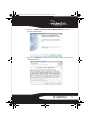 5
5
-
 6
6
-
 7
7
-
 8
8
-
 9
9
-
 10
10
-
 11
11
-
 12
12
-
 13
13
-
 14
14
-
 15
15
-
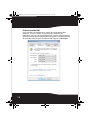 16
16
-
 17
17
-
 18
18
-
 19
19
-
 20
20
-
 21
21
-
 22
22
-
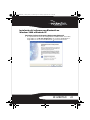 23
23
-
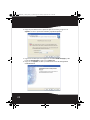 24
24
-
 25
25
-
 26
26
-
 27
27
-
 28
28
-
 29
29
-
 30
30
-
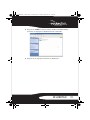 31
31
-
 32
32
-
 33
33
-
 34
34
-
 35
35
-
 36
36
-
 37
37
-
 38
38
-
 39
39
Artículos relacionados
-
RocketFish RF-BPRACEX Manual de usuario
-
RocketFish RF-GDS006 Manual de usuario
-
RocketFish RF-GPSP004 Manual de usuario
-
RocketFish RF-MRBTAD guía de instalación rápida
-
RocketFish RF-HSWM1A18W | RF-HSWM1A18W-C Guía del usuario
-
RocketFish RF-BTAPDT Manual de usuario
-
RocketFish RF-G11902 guía de instalación rápida
-
RocketFish RF-BPRAC2 Manual de usuario
-
RocketFish RF-ABTMSE Manual de usuario
-
RocketFish RF-MRBTAD Manual de usuario